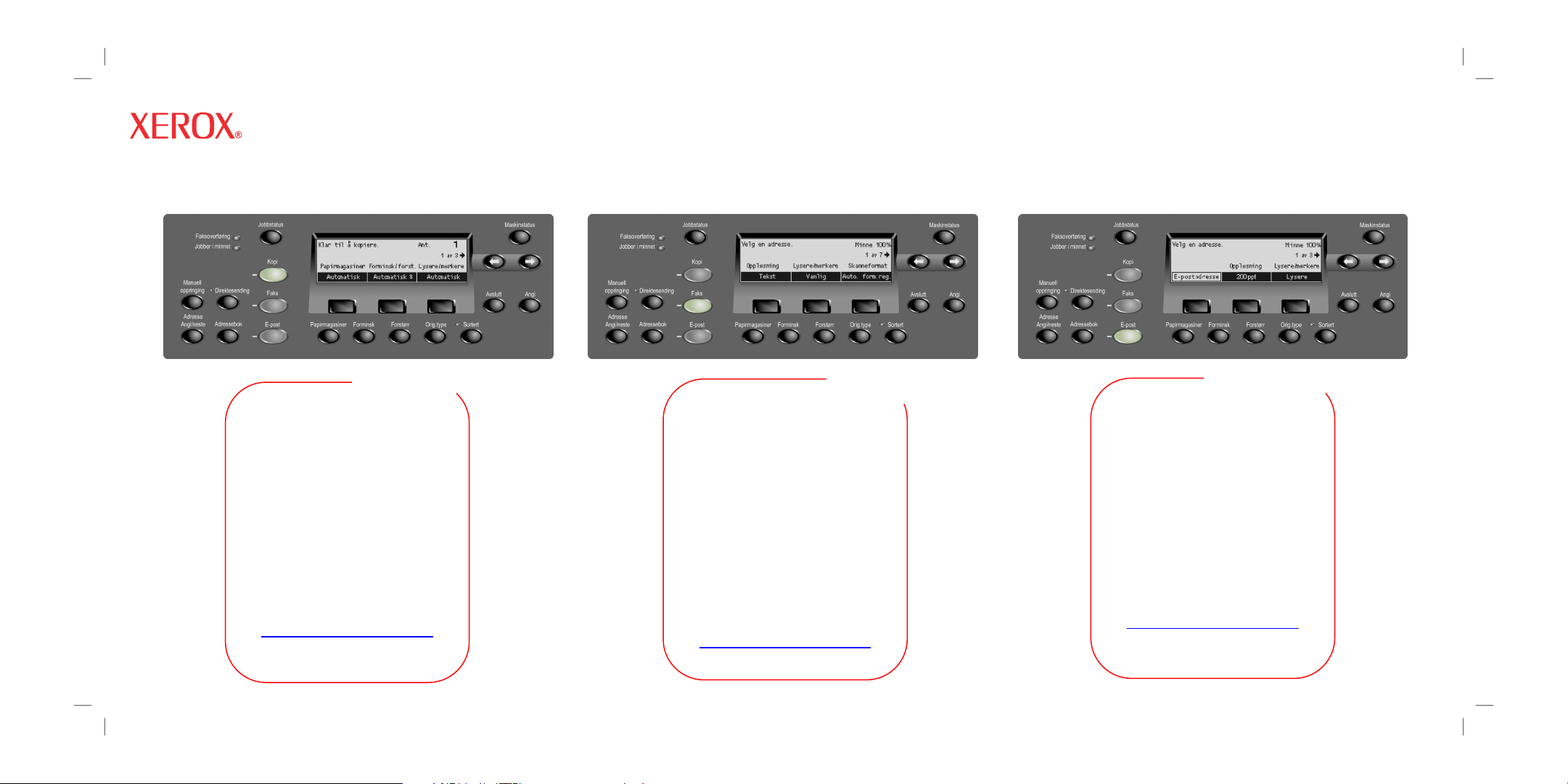
NAVIGASJONSVEILEDNING FOR 118/M118/M118i
g
g
g
KOPI
1. Legg i originalen.
2. Trykk på modustasten KOPI.
3. Velg en funksjon ved å veksle
mellom tre vinduer. Deretter
vel
er du et alternativ, og trykker
på Angi.
4. Angi antall eksemplarer.
5. Trykk på START.
Hvis du får en feilmelding, blir jobben
avbrutt. Løs problemet, og legg i alle
originalene på nytt. Trykk på START.
Slå opp i brukerhåndboken hvis du vil vite
http://www.xerox.com/office/support
mer.
FAKS
1. Legg i originalen.
2. Trykk på modustasten FAKS.
3. Velg en funksjon ved å veksle
mellom sju vinduer. Deretter
vel
er du et alternativ, og trykker
på Angi.
4. Bruk talltastaturet på
kontrollpanelet til å angi
mottaker. Hvis du må angi en
pause, trykker du på
OPPRINGINGSPAUSE når du
angir faksnummeret.
5. Trykk på START.
Slå opp i brukerhåndboken hvis du vil vite
http://www.xerox.com/office/support
mer.
1. Legg i originalen.
2. Trykk på modustasten E-POST.
3. Velg en funksjon ved å veksle
mellom tre vinduer. Deretter
vel
er du et alternativ, og trykker
på Angi.
4. Skriv inn en e-postadresse ved
hjelp av det alfanumeriske
tastaturet på kontrollpanelet.
5. Trykk på START.
Hvis du vil sende til flere mottakere på en gang,
trykker du på Adresse Angi/neste.
Slå opp i brukerhåndboken hvis du vil vite
http://www.xerox.com/office/support
E-POST
mer.
Hvordan…
701P 43742
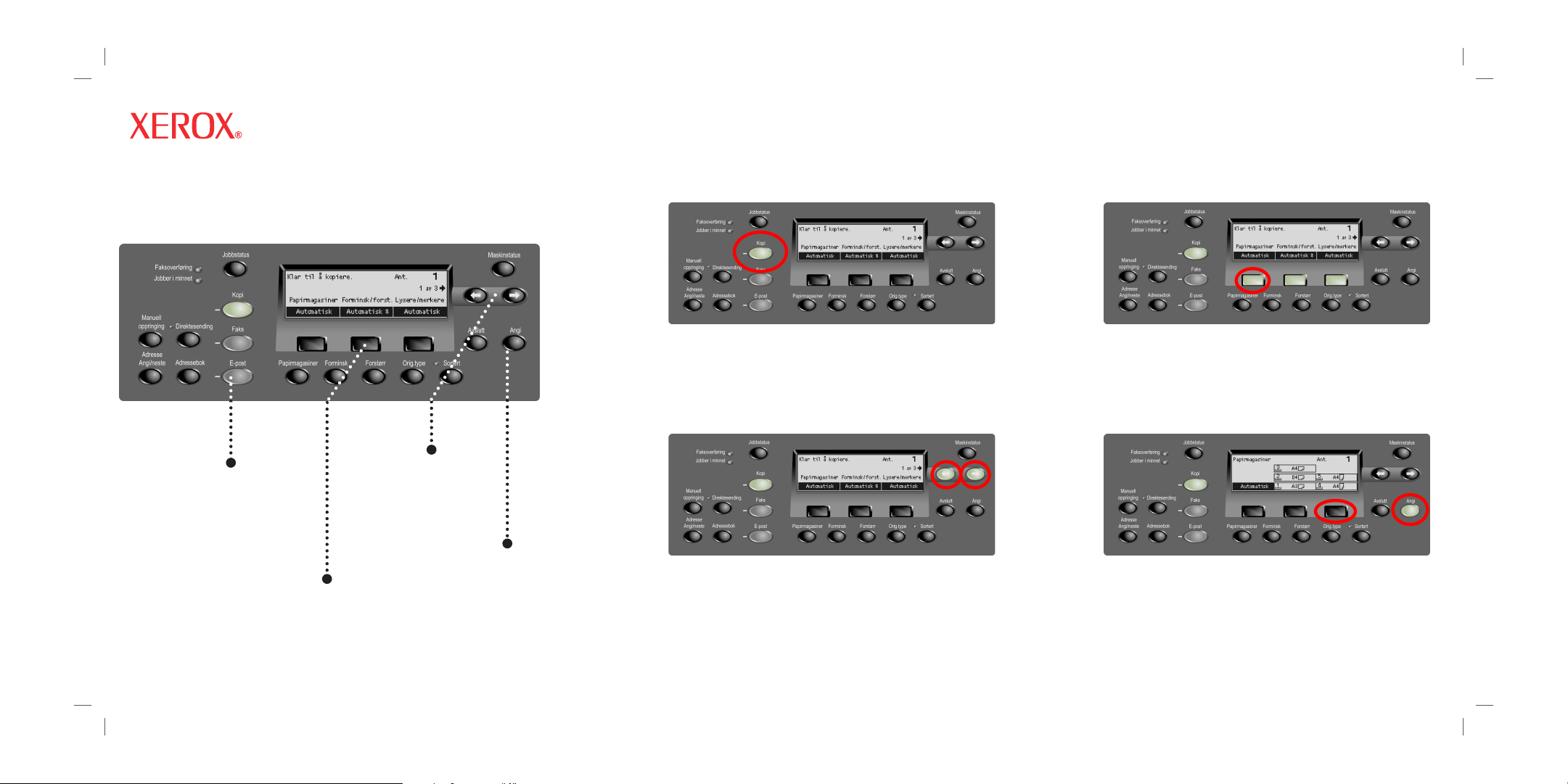
NAVIGASJONSVEILEDNING FOR 118/M118/M118i
y
Bruk modustastene til
å gå til Kopi, Faks eller
(Se trinn til høyre.)
E-post.
Bruk valgtastene til å komme til
funksjoner eller alternativer som
vises på skjermen.
til høyre.)
701P 43742
Bruk
piltastene til å fl
fra ett vindu til et annet i
samme modus.
til høyre.)
(Se trinn 3 og 4
tte
(Se trinn 2
Bruk Angi til å
bekrefte innstillinger
og verdier.
høyre.)
(Se trinn 4 til
1
2
Navigere
Trinn 1: Trykk på modustasten Kopi på
kontrollpanelet når du vil vise
kopieringsvinduene.
Trinn 2: Trykk på piltastene når du skal flytte fra
ett vindu til et annet. Nummeret på vinduet og
antall vinduer som er tilgjengelige, vises (f.eks. 1
av 3). Pilen(e) i vinduet viser mulig(e) retning(er)
du kan forflytte deg (f.eks. til høyre).
3
Trinn 3: Trykk på valgtasten rett under
funksjonen du ønsker (f.eks.
Papirmagasiner).
4
Trinn 4: Når du har valgt en funksjon, kan du
ikke bruke piltastene. Bruk valgknappene på
nytt for å velge et alternativ. Flytt opp og ned en
kolonne med alternativer, og trykk på
valgknappen rett under alternativet du ønsker
(f.eks. trykker du den tredje valgknappen to
ganger for å velge magasin 5). Trykk på Angi.
